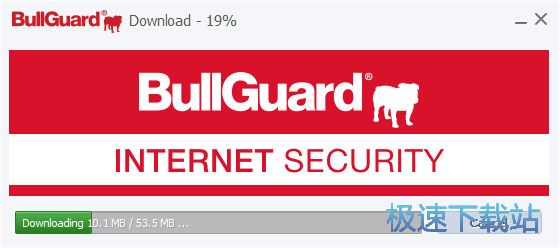BullGuard Internet Security设置网络防火墙教程
时间:2018-05-05 11:32:37 作者:Joe 浏览量:43
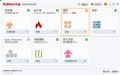
BullGuard Internet Security是一款好用的电脑网络安全卫士。使用BullGuard Internet Security可以轻松通过防火墙保护电脑的网络安全;
- 进入下载

- BullGuard Internet Security 1.0.0.71 中...
大小:261 KB
日期:2018/5/5 11:47:06
环境:WinXP, Win7, Win8, Win10, WinAll
安装软件后双击BullGuard Internet Security桌面快捷方式打开软件。

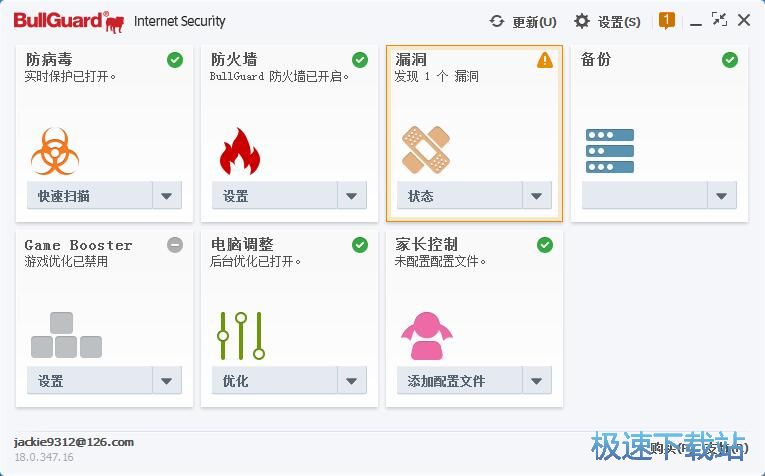
极速小编这一次就给大家演示一下怎么使用BullGuard Internet Security设置防火墙吧。点击BullGuard Internet Security主界面中的防火墙中的展开按钮,选择管理规则;
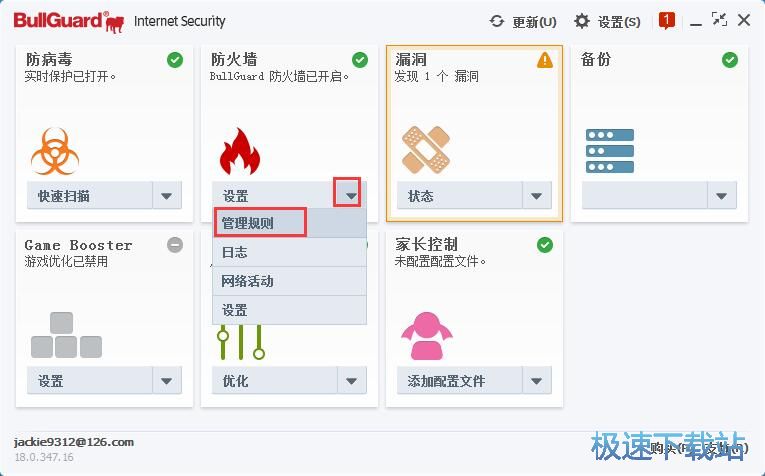
点击BullGuard Internet Security主界面防火墙中的管理规则,进入BullGuard Internet Security防火墙规则设置界面;
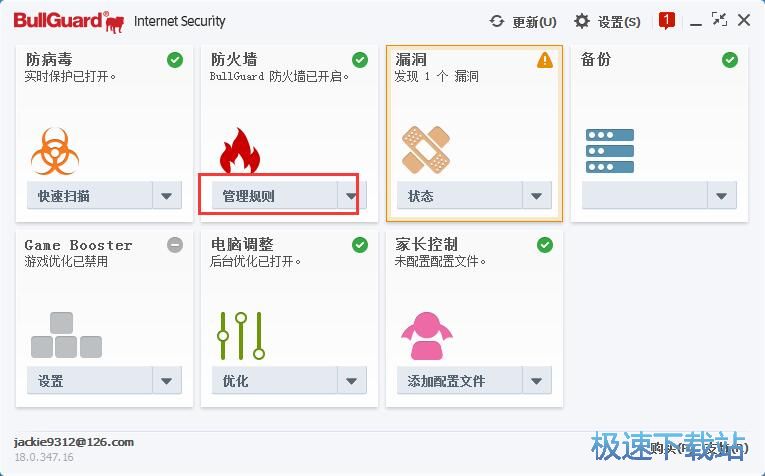
BullGuard Internet Security防火墙规则管理界面中,我们可以看到所有申请联网的软件。点击想要修改设置的软件中的动作选项,选择阻止,就可以阻止该软件联网了;
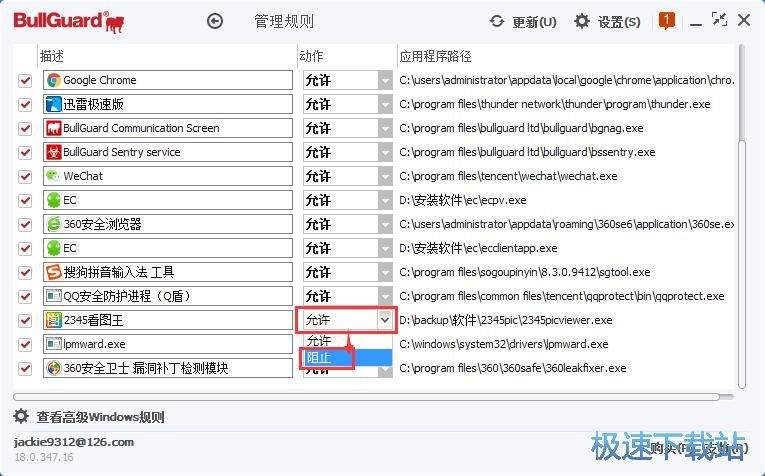
软件联网状态修改成功。
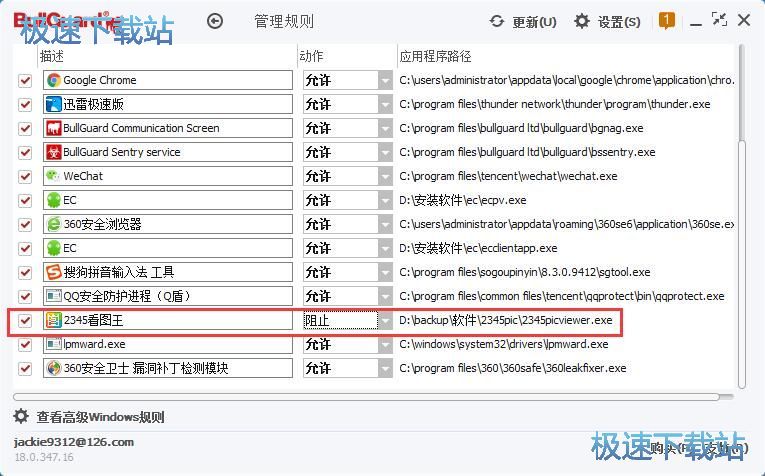
BullGuard Internet Security的使用方法就讲解到这里,希望对你们有帮助,感谢你对极速下载站的支持!
BullGuard Internet Security 1.0.0.71 中文版
- 软件性质:国外软件
- 授权方式:共享版
- 软件语言:简体中文
- 软件大小:261 KB
- 下载次数:76 次
- 更新时间:2019/3/29 6:15:20
- 运行平台:WinAll...
- 软件描述:恶意软件防护软件哪一款好用?是不是国外的恶意软件清除工具比较给力?极速小编为你介... [立即下载]
相关资讯
相关软件
电脑软件教程排行
- 怎么将网易云音乐缓存转换为MP3文件?
- 比特精灵下载BT种子BT电影教程
- 土豆聊天软件Potato Chat中文设置教程
- 怎么注册Potato Chat?土豆聊天注册账号教程...
- 浮云音频降噪软件对MP3降噪处理教程
- 英雄联盟官方助手登陆失败问题解决方法
- 蜜蜂剪辑添加视频特效教程
- 比特彗星下载BT种子电影教程
- 好图看看安装与卸载
- 豪迪QQ群发器发送好友使用方法介绍
最新电脑软件教程
- 生意专家教你如何做好短信营销
- 怎么使用有道云笔记APP收藏网页链接?
- 怎么在有道云笔记APP中添加文字笔记
- 怎么移除手机QQ导航栏中的QQ看点按钮?
- 怎么对PDF文档添加文字水印和图片水印?
- 批量向视频添加文字水印和图片水印教程
- APE Player播放APE音乐和转换格式教程
- 360桌面助手整理桌面图标及添加待办事项教程...
- Clavier Plus设置微信电脑版快捷键教程
- 易达精细进销存新增销售记录和商品信息教程...
软件教程分类
更多常用电脑软件
更多同类软件专题